Copiar Painéis Para Outro Usuário
Você pode enviar uma cópia de seus dashboards e arquivos de dados para outros usuários. Diferentemente do Compartilhamento de Dashboards, a cópia cria esses dashboards e arquivos de dados fisicamente no(s) usuário(s) de destino.
Os usuário de destino, após receber uma cópia de dashboards, importará seus próprios dados para os arquivos de dados copiados, assim como poderá editar, excluir ou ainda criar novos dashboards.
Importante: Após a cópia não haverá mais nenhuma relação com os dashboards e arquivos de dados copiados. Novas cópias poderão ser feitas a qualquer momento mas não substituirão cópias anteriores. Sempre serão novos dashboards e arquivos de dados no destino.
Contents
Enviando uma cópia para outro(s) usuário(s)
- Primeiramente, você deverá possuir a feature Enviar Cópias ativada em sua assinatura. Para saber mais sobre as features do TaticView, acesse Recursos da Assinatura;
- Se a sua assinatura já possui a feature Enviar Cópias ativada, ao clicar sobre os arquivos de dados, aparecerá a opção Enviar Cópia, conforme imagem abaixo:
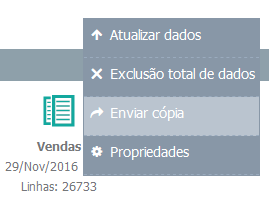
- Ao clicar sobre esta opção, será apresentada a tela abaixo. Nesta tela, selecione quais os dashboards que você quer copiar para outro(s) usuário(s) e clique em Avançar;
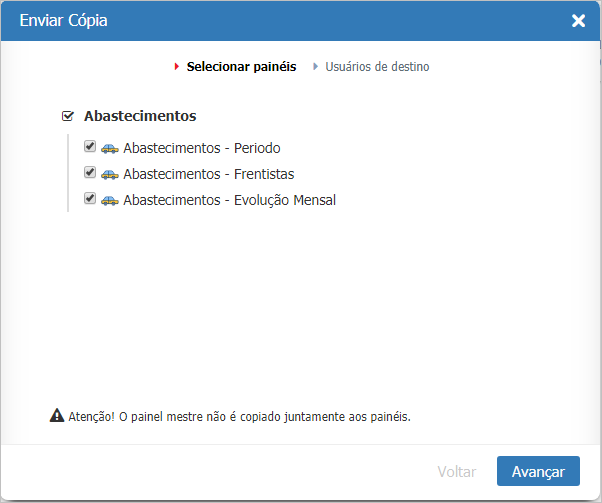
- Na tela seguinte (abaixo), informe uma descrição para este processo de cópia (opcional) e adicione o endereço de e-mail dos usuários que receberão a cópia (só é possível enviar cópias para e-mails que já estão cadastrados no TaticView. Caso o e-mail não esteja cadastrado no TaticView, uma mensagem de alerta será exibida). Para adicionar usuários, basta informar o endereço de e-mail e clicar em Adicionar Usuário. Se desejar remover algum usuário da lista, basta clicar em Remover;
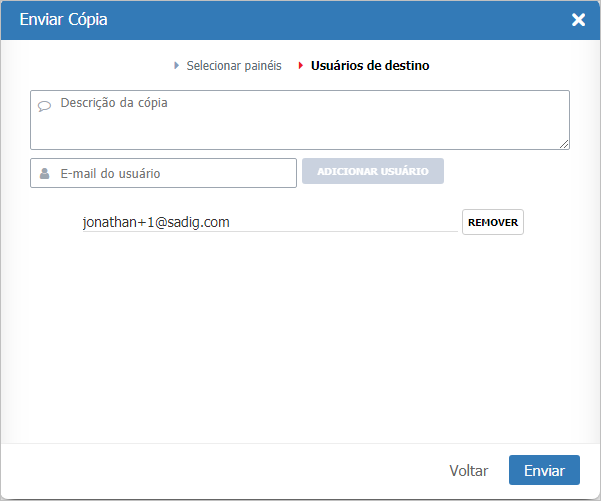
- Após inserir o(s) usuário(s) que irá receber a cópia dos dashboards, clique em Enviar. Será apresentada uma mensagem de envio com sucesso;
Gerenciando cópia(s) enviada(s) para outro(s) usuário(s)
- Para gerenciar as cópias de dashboards que já foram enviadas para outros usuários, deve-se utilizar o ícone
, existente na barra localizada acima da lista de arquivos de dados;
- Clicando neste ícone, será exibida a seguinte tela:
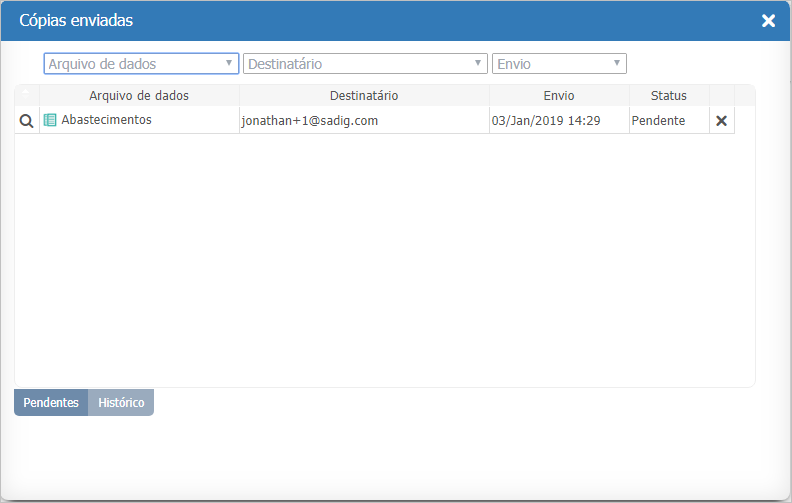
- Nesta tela é possível:
- Verificar as cópias pendentes;
- Verificar quais cópias já foram aceitas;
- Verificar os detalhes da cópia. Para isso, basta clicar no ícone da lupa existente na primeira coluna da grade;
- Excluir uma cópia enviada. Importante, se o usuário já aceitou a cópia, a exclusão apenas remove o registro do histórico;
- Visualizar o histórico de cópias enviadas;
Aceitando uma cópia de dashboards
- Quando você recebe uma cópia de dashboards, o TaticView exibe uma notificação, na tela de Notificações com a seguinte informação (também é enviado um e-mail informando da cópia):

- Além disso, a opção Aceitar cópias será mostrada no menu lateral da página principal (esta opção só será exibida se você possuir cópias pendentes):
File:Accept copies 2+pt-BR.PNG
- Ao acessar esta opção, será exibida a tela abaixo:
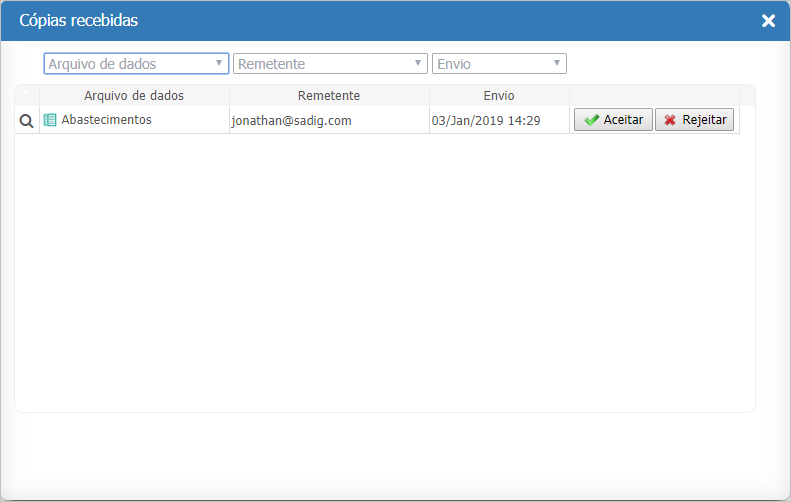
- Nesta tela é possível:
- Aceitar ou Rejeitar a cópia;
- Verificar detalhes da cópia, clicando na lupa existente na primeira coluna da grade;
- Verificar qual usuário enviou a cópia e qual a data do envio;
- Ao acessar os detalhes da cópia (clique sobre a lupa), será exibida a seguinte tela:
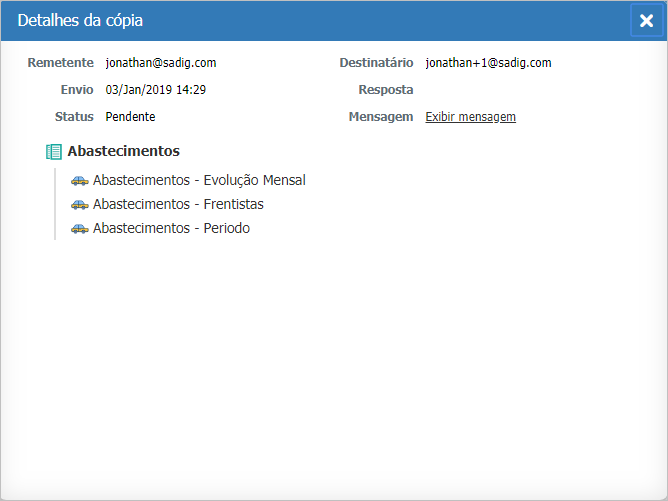
- Nesta tela serão exibidos quais os dashboards foram copiados para você, assim como a mensagem informada no momento do envio.
- Ao aceitar a cópia dos dashboards, será exibido o progresso do processamento e no final, a tela abaixo informando que os dashboards foram copiados.
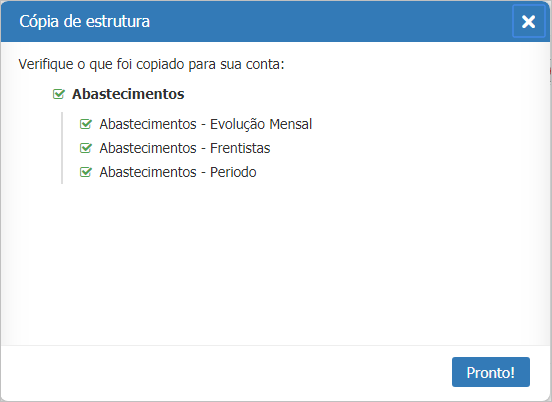
- Ao finalizar a tela, os dashboards copiados assim como o arquivo de dados estarão disponíveis na página principal.
Importante:
- Os dashboards copiados não exibem as configurações definidas no Dashboard mestre do usuário de origem.
- As informações do Arquivo de Dados não serão copiadas. O usuário de destino deverá importar seus próprios dados.